不是所有的程序都可以在官方或者第三方库中找到,因此你不能使用常规的包管理来安装它们。有时你不得不从源代码中手动构建这些程序。就如你已经知道的一样,当你从源代码中安装一个程序的时候,这个软件包所包含的文件将会复制到本地的多个位置,例如 /usr/local/bin、/usr/local/etc/。如果从源代码中安装的程序没有内置的卸载程序,当你不再需要这个程序的时候,卸载它就会很麻烦。你可能会花费双倍(甚至更多)的时间找出这些文件然后手动删除它们。我以前一直是这样做的,直到我发现了 GNU Stow。谢天谢地,Stow 有一个很棒的方法可以轻松管理从源代码安装的程序。
引用官方网站里的一段介绍,
GNU Stow 是一个符号链接归集管理器,它可以收集文件系统上不同目录中的不同软件和/或数据包,使它们看起来像是一个整体。
简单来说,Stow 帮助你把这些程序文件以一种容易管理的方式组织在了一起。在这个方法中,文件将不会被复制到多个位置。所有的这些文件都会被保存在一个特定的文件夹中,通常是以程序名命名的,然后 Stow 会在一个合适的位置为所有的程序文件创建符号连接。比如 /usr/local/bin 中会包含 /usr/local/stow/vim/bin、/usr/local/stow/python/bin 中文件的符号链接。并且同样递归地用于其他的任何的子目录,例如 .../share、.../man,等等。在这篇教程中,我将会举例教你如何轻松地使用 Stow 管理从源中安装的程序。
安装 GNU Stow
GNU Stow 在流行 Linux 操作系统的默认库中都可用。
在 Arch Linux 及它的衍生版本中,运行下面的命令安装 Stow。
$ sudo pacman -S stow
在 Debian、Ubuntu、Linux Mint 上:
$ sudo apt install stow
在 Fedora 上:
$ sudo dnf install stow
在 RHEL/CentOS 上:
$ sudo yum install epel-release$ sudo yum install stow
在 Linux 上轻松移除从源代码安装的程序
就像我之前提到的,所有包的程序文件都将被保存在位于 /usr/local/stow/ 的一个根文件夹。在这个根文件夹或者父目录之下,每个包都将保存在对应的子目录中。例如,如果我们从源代码中安装了 Vim 编辑器,所有关联到 Vim 的程序文件和目录都将保存在 /usr/local/stow/vim 文件夹之下。如果你从源代码中安装了 Python,所有关联到 python 的文件都会保存在 /usr/local/stow/python 之下。
我现在从源代码中来安装一个叫做 hello 的程序。
首先下载 hello 程序的压缩包。
$ wget http://ftp.gnu.org/gnu/hello/hello-2.10.tar.gz
使用下面的命令解压压缩包:
$ tar -zxvf hello-2.10.tar.gz
上面的命令将会在当前工作目录下创建一个叫做 hello-2.10 的目录,并且提取压缩包中的所有内容到其中去。
切换到这个目录当中:
$ cd hello-2.10/
运行下面的命令,并且添加 -prefix 选项。
$ ./configure --prefix=/usr/local/stow/hello
上面的命令将会保存构建文件到一个指定位置,在这个例子中是 /usr/local/stow/hello。
最后,使用下面的命令构建并安装 hello 这个程序:
$ make$ sudo make install
就这样。hello 这个程序就已经安装在 /usr/local/stow/hello/ 这个位置了。你可以使用下面的 ls 命令确认一下。
$ ls /usr/local/stow/hello/bin share
最后,进入 /usr/local/stow/ 目录,运行下面的命令来生成必要的符号链接。
$ cd /usr/local/stow/$ sudo stow hello
大功告成!
刚才那一步是将包含在 hello 这个程序中的所有文件或者目录创建了链接到 /usr/local/ 目录中。换一种说法, /usr/local/stow/hello/bin 链接到 /usr/local/share,以及 /usr/local/stow/hello/share/man 链接到 /usr/local/share,还有 /usr/local/stow/hello/share/man 链接到 /usr/local/share/man。
你可以使用 ls 命令来确认一下:
$ ls /usr/local/bin/hello
可以使用下面的命令来确认 hello 这个程序是否可以正常工作了:
$ helloHello, world!
很好,它已经开始工作了!!
类似地,你可以像上面描述的那样安装程序到它对应的子目录下。
下面是 Stow 根目录包含的内容:
$ tree /usr/local/stow/
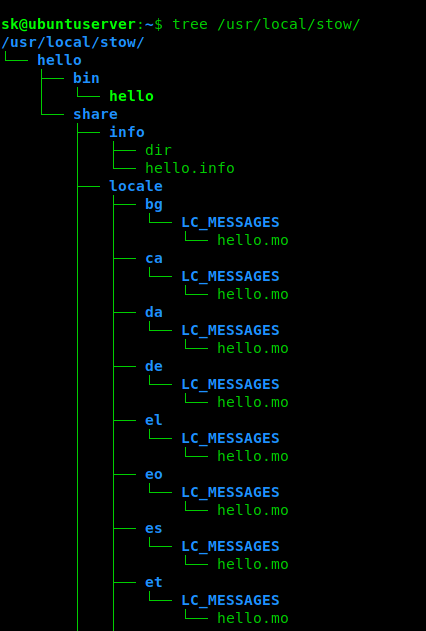
看,hello 这个程序已经安装在 /usr/local/stow/hello/ 下。同样地,所有的包都将保存在它们对应的目录之下。
下面进入主要环节,移除 hello 这个程序。首先进入 /usr/local/stow/ 目录:
$ cd /usr/local/stow/
然后运行下面的命令:
$ sudo stow --delete hello
hello 这个程序就会被移除了。你可以使用下面的命令确认它是否真的被移除了:
$ hello-bash: /usr/local/bin/hello: No such file or directory
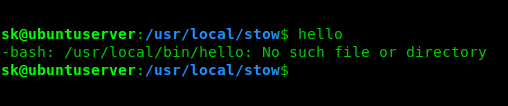
看, Hello 已经被移除了!
请注意 Stow 仅仅只移除了符号链接。所有与 hello 这个程序相关的文件或者目录还保存在 /usr/local/stow/hello 目录下。所以你无需再次下载源文件就可以再次安装 hello 这个程序。如果你不再需要它了,直接删除这个文件夹即可。
$ sudo rm -fr /usr/local/stow/hello/
想了解更多 Stow 的细节,请参阅 man 手册。
$ man stow
Stow 可以像安装程序一样轻松地帮你移除它。如果你想知道如何高效的管理很多从源代码中安装的程序,GNU Stow 就是一个使得这个任务更加轻松的一个选择,尝试一下,你一定不会失望的。
这就是所有的内容了,希望对你有所帮助。还有更多干活即将到来,可以期待一下的!
祝近祺!
via: https://www.ostechnix.com/an-easy-way-to-remove-programs-installed-from-source-in-linux/
作者:SK 选题:lujun9972 译者:dianbanjiu 校对:wxy
转自 https://linux.cn/article-10438-1.html
 Linuxeden开源社区
Linuxeden开源社区